- ppt图表制作教程步骤:城市建筑/工厂PPT素材下载
- 免费ppt背景图片:两张雪山PPT背景图片
- ppt黑色背景图片:八张新年主题PPT背景图片
- ppt更改图表类型:橙色精致微立体工作汇报PPT图表大全
下面的是PPT教程网给你带来的相关内容:
ppt页面比例怎么设置16.9:在 Visio 中更改页面上的绘图比例
如果所创建的绘图包含尺寸大于打印页的实际物体(如办公室中的家具)ppt页面比例怎么设置16.9,则需要根据比例进行绘制。 本文介绍如何在 Visio 绘图中更改比例。
显示要更改其绘图比例的页面。
绘图中的每一页可以分别设置不同的绘图比例。
首先找到要更改的页面的"页面"选项卡。 页面选项卡位于绘图区域左下角。 在下面的示例中,页面选项卡由Page-1表示,但页面选项卡可能具有不同的名称,例如背景页的-1。
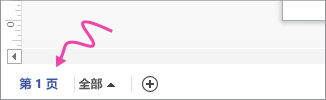
右键单击页面选项卡,单击" 页面设置",然后单击" 绘图比例" 选项卡。
选择 "预定义比例",并单击预定义的体系结构、指标或工程规模;或选择 "自定义缩放 "并键入自己的缩放值。
要更改度量单位(如英尺或米),请单击“页属性”选项卡,然后在“度量单位”列表中单击所需的单位。
单击“应用”以保存所做的更改并更新绘图页。

若要为背景页提供相同的绘图比例,请单击背景页 (例如 ,-1) 并执行相同的步骤。
显示要更改其绘图比例的页面。
绘图中的每一页可以分别设置不同的绘图比例。
在" 文件" 菜单上,单击" 页面设置",然后单击" 绘图比例" 选项卡。
单击“预定义的比例”,然后单击预先定义的建筑、公制或工程比例,或者单击“自定义比例”并键入自定义的比例。
要更改度量单位(如英尺或米),请单击“页属性”选项卡,然后在“度量单位”列表中单击所需的单位。
单击“应用”以保存所做的更改并更新绘图页。
若要为背景页设置相同的绘图比例,请显示背景页并执行步骤 1 至步骤 5。
绘图将显示新的设置。 显示的形状可能会大一些或小一些,但其实际尺寸不会改变。 标尺会显示新的度量单位。
Visio 中的绘图比例是什么?

绘图比例指定绘图页上的距离如何表示实际距离。 例如,办公室布局图上的 1 英寸可能代表实际办公室的 1 英尺。 在使用公制单位的绘图中,2 厘米可能表示 1 米。 可以在任何 Visio 绘图中更改绘图比例。
某些模板(如“办公室布局”模板)在打开时便具有预定义的绘图比例。 这些绘图称为 按比例缩放 的绘图。
某些模板(如“基本流程图”模板)打开时的绘图比例为 1:1,即打印页上的 1 英寸或 1 厘米表示实际的 1 英寸或 1 厘米。 这些绘图有时称为 未缩放的 绘图;使用这些图形创建抽象绘图,这些绘图不表示现实世界中的实际对象。
绘图比例有时会表示为不带度量单位的比率。 例如,办公室布局的公制比例可能表示为 1:50;如果用厘米和米来测量距离,它相当于 2 cm = 1 m。
比率越小,可表示的区域就越大:
选择绘图比例时, Visio 自动设置度量单位和页面单位。
度量单位表示实际的尺寸或距离。 在绘图比例为 2 cm = 1 m (1:50) 的办公室布局中,米是度量单位。 如果绘图比例是 1/4" = 1',则英尺是度量单位。
页面单位表示打印页的尺寸或距离。 在绘图比例为 2 cm = 1 m (1:50) 的办公室布局中,厘米是页面单位。 如果绘图比例是 1/4" = 1',则英寸是页面单位。
形状被设计为与附带它们的模板一起使用。 例如,建筑设计图形状与按比例缩放的绘图一起使用时效果最佳,而流程图形状则与未按比例缩放的 (1:1) 绘图一起使用时效果最佳。
当您将形状拖到绘图页后,形状的大小会根据绘图比例进行相应的调整。 如果形状的比例比绘图页的比例差别很大,则不会调整形状的大小。 此时ppt页面比例怎么设置16.9:在 Visio 中更改页面上的绘图比例,应考虑使用其他专为按比例缩放的绘图所设计的形状。
感谢你支持pptjcw.com网,我们将努力持续给你带路更多优秀实用教程!
上一篇:ppt插入视频:将视频导入PPT并不难,先说两种方法 下一篇:ppt结束页背景图片:当代大学生的PPT结束页有多离谱? 看完我哈哈哈哈
郑重声明:本文版权归原作者所有,转载文章仅为传播更多信息之目的,如作者信息标记有误,请第一时间联系我们修改或删除,多谢。